ASUS RT-N56U, S7822 User Manual
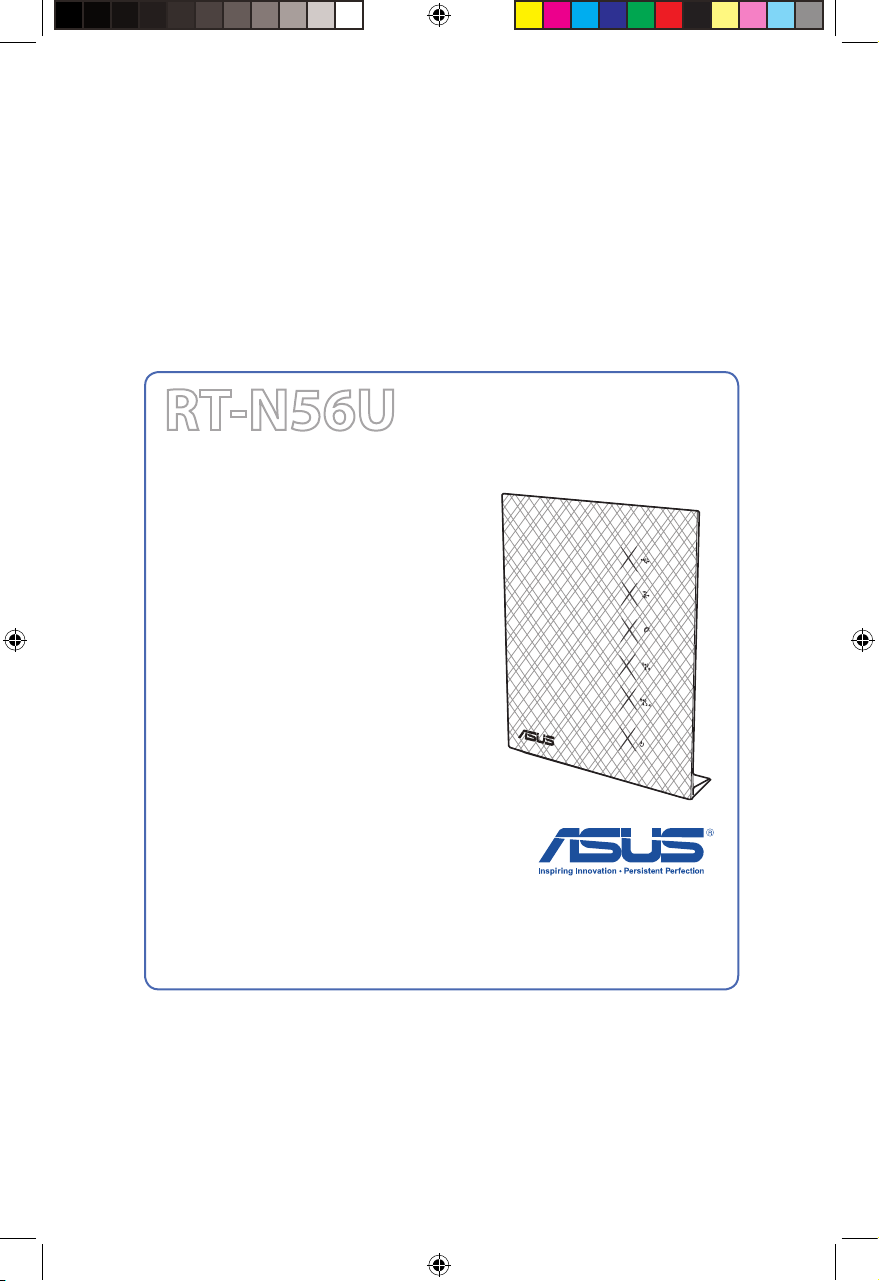
RT-N56U
Rendimiento extremo y elegante
Router Gigabit inalámbrico N
de doble banda
Este elegante y ultrano dispositivo
RT-N56U incluye las siguientes
características: una banda dual de 2.4 GHz
y 5 GHz que proporciona una transmisión
por secuencias en alta denición
inalámbrica; centro de descargas de ASUS
que admite los protocolos HTTP, FTP y
BT para proporcionar tareas de descarga
interrumpida; servidor SMB, servidor
UPnP AV y servidor FTP para compartir
archivos 24 horas al día los 7 días de la
semana; capacidad para controlar 300.000
sesiones; y la tecnología de red ecológica
de ASUS, que proporciona un 70% ahorro
de energía.
Manual de usuario
S7822_RT-N56U_Manual_V5.indd 1 11/15/12 10:04:30 AM
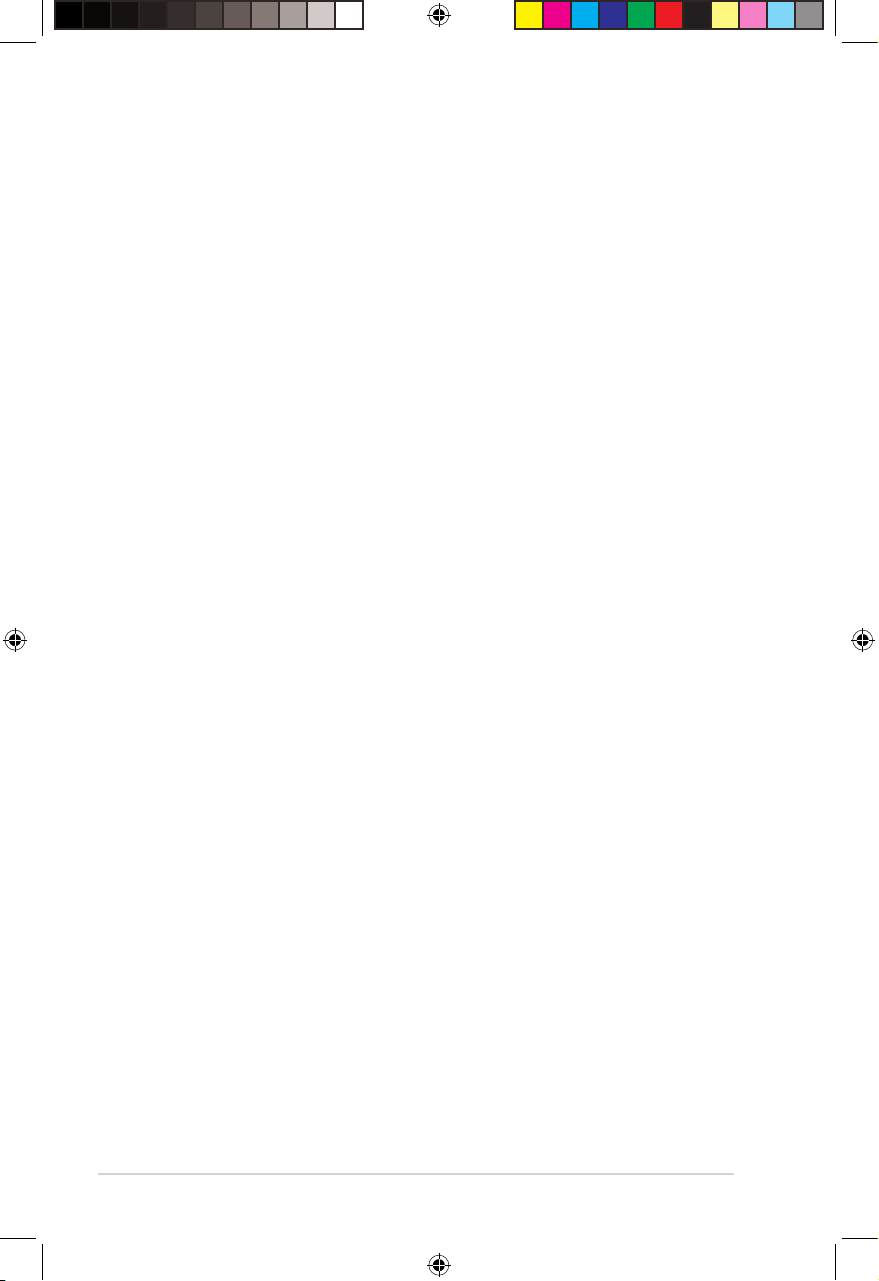
2
S7822
Quinto edición
Octubre 2012
Copyright © 2012 ASUSTeK Computer Inc. Todos los derechos reservados.
Se prohíbe la reproducción, transmisión, transcripción, almacenamiento en un sistema
de recuperación o traducción a cualquier idioma de este manual, íntegra o parcialmente,
incluidos los productos y el software que en él se describen, de ninguna forma ni a
través de ningún medio, a excepción de que tales actividades sean llevadas a cabo por el
comprador con nes de conservación, sin autorización expresa por escrito de ASUSTeK
Computer Inc. (“ASUS”).
La garantía y los servicios de reparación vinculados al producto no serán de aplicación
si: (1) el producto ha sido reparado, modicado o alterado, a excepción de que tal
reparación, modicación o alteración haya sido autorizada por escrito por ASUS; o (2)
no sea posible determinar el número de serie del producto o aquél no se encuentre
presente.
ASUS PROPORCIONA ESTE MANUAL “TAL CUAL”, SIN GARANTÍAS DE NINGÚN TIPO, NI
EXPRESAS NI IMPLÍCITAS, INCLUIDAS, ENTRE OTRAS, LAS GARANTÍAS IMPLÍCITAS O
CONDICIONES DE COMERCIABILIDAD O AJUSTE A UNA FINALIDAD EN PARTICULAR.
NI ASUS, NI SUS DIRECTORES, RESPONSABLES, EMPLEADOS O AGENTES SERÁN
RESPONSABLES DE NINGÚN DAÑO INDIRECTO, ESPECIAL, ACCIDENTAL O CONSECUENTE
(INCLUIDOS AQUÉLLOS DERIVADOS DE PÉRDIDAS DE BENEFICIOS, PÉRDIDAS DE
OPORTUNIDADES COMERCIALES, IMPOSIBILIDAD DE USAR EL EQUIPO, PÉRDIDAS
DE DATOS, INTERRUPCIONES DE LA ACTIVIDAD COMERCIAL Y OTROS PERJUICIOS DE
CARÁCTER SIMILAR), AÚN CUANDO ASUS HAYA SIDO ADVERTIDA DE LA POSIBILIDAD DE
QUE TALES DAÑOS TENGAN LUGAR COMO RESULTADO DE ALGÚN DEFECTO O ERROR EN
ESTE MANUAL O EN EL PRODUCTO.
LAS ESPECIFICACIONES Y LA INFORMACIÓN QUE CONTIENE ESTE MANUAL SE PONEN A
DISPOSICIÓN DEL PROPIETARIO CON FINES EXCLUSIVAMENTE INFORMATIVOS; AMBAS
SE ENCUENTRAN SUJETAS A CAMBIOS EN CUALQUIER MOMENTO SIN AVISO PREVIO Y
NO DEBEN CONSIDERARSE UN COMPROMISO EMPRENDIDO POR ASUS. ASUS NO ASUME
RESPONSABILIDAD U OBLIGACIÓN ALGUNA EN RELACIÓN CON AQUELLOS ERRORES O
IMPRECISIONES QUE ESTE MANUAL PUDIERA CONTENER, INCLUIDOS LOS PRODUCTOS Y
EL SOFTWARE QUE EN ÉL SE DESCRIBEN.
Los nombres de productos y empresas que aparecen en este manual podrían ser o no
marcas comerciales registradas o estar vinculados a derechos de autor en posesión de
sus respectivas empresas propietarias; su uso se lleva a cabo exclusivamente con nes
de identicación y explicación y en benecio del propietario del producto, sin intención
alguna de infringir los derechos indicados.
S7822_RT-N56U_Manual_V5.indd 2 11/15/12 10:04:30 AM
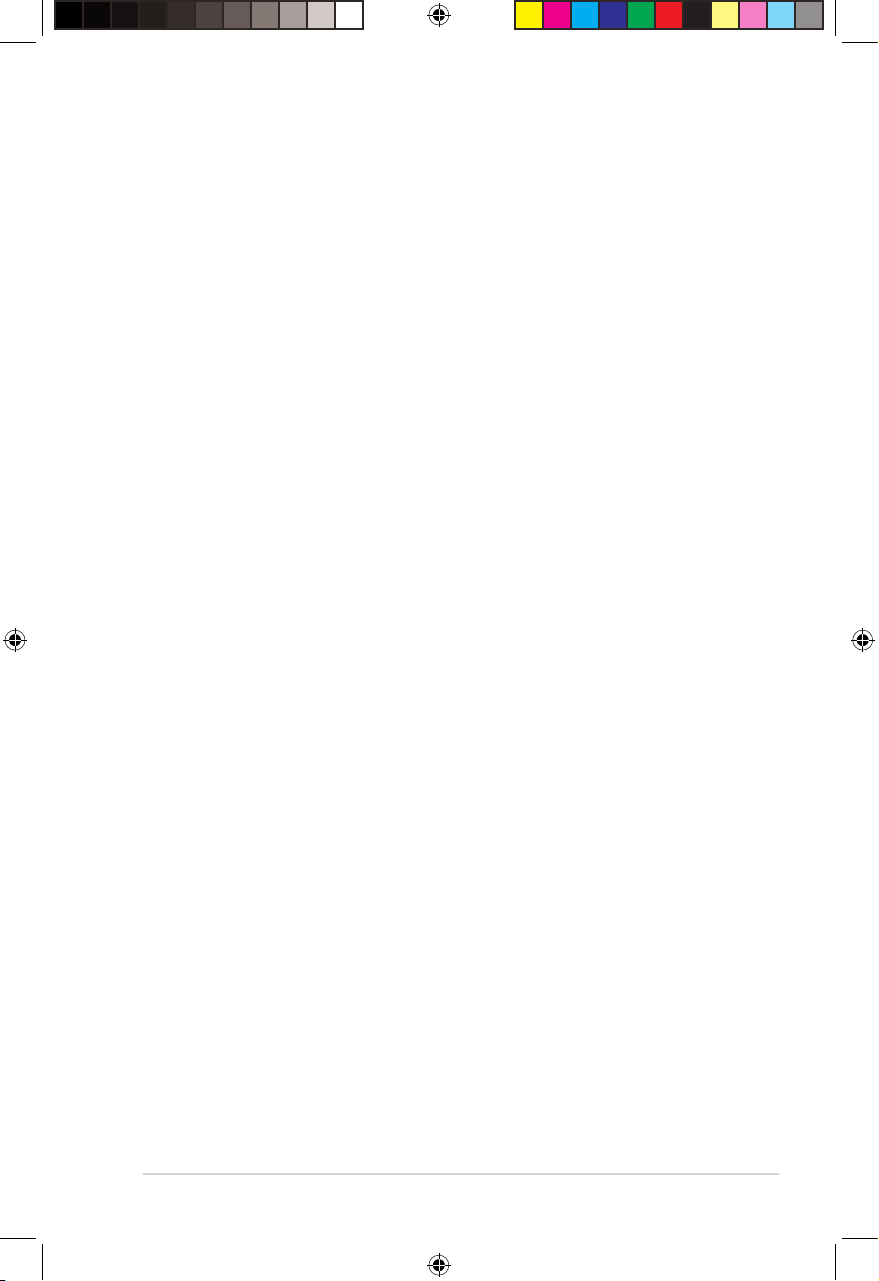
3
Contenidos
1 Un vistazo rápido
Contenido del paquete ............................................................5
El router inalámbrico ...............................................................5
Ubicación para instalación ......................................................7
2 Creación de la red
Ubicar el router ........................................................................8
Qué necesita .............................................................................9
Conguración del router inalámbrico ................................. 10
Conexión por cable ...........................................................................10
Conexión inalámbrica .......................................................................11
Antes de continuar ................................................................ 12
A.
Deshabilite el servidor proxy si se encuentra habilitado.
...12
B. Establezca la conguración TCP/IP del equipo
para que reciba una dirección IPautomáticamente. ....14
C. Deshabilite todas las conexiones de acceso
telefónico, si hay alguna habilitada. .................................. 15
3 ConguraciónatravésdelainterfazWeb
Inicio de sesión en la interfaz gráca del usuario web ...... 16
Conguración de la conexión a Internet ............................. 17
Quick Internet Setup (QIS) with auto-detection .....................17
Función Conguración rápida de Internet
(QIS, Quick Internet Setup) con detección automática ........17
Para denir la conguración de seguridad inalámbrica .... 21
Administración de los clientes de red ................................. 23
Supervisión del dispositivo USB .......................................... 24
Uso del Administrador de tráco ......................................... 26
Administración del ancho de banda de la calidad de
servicio (QoS, Quality of Service) ..................................................26
Superivisión del tráco ...................................................................27
S7822_RT-N56U_Manual_V5.indd 3 11/15/12 10:04:31 AM
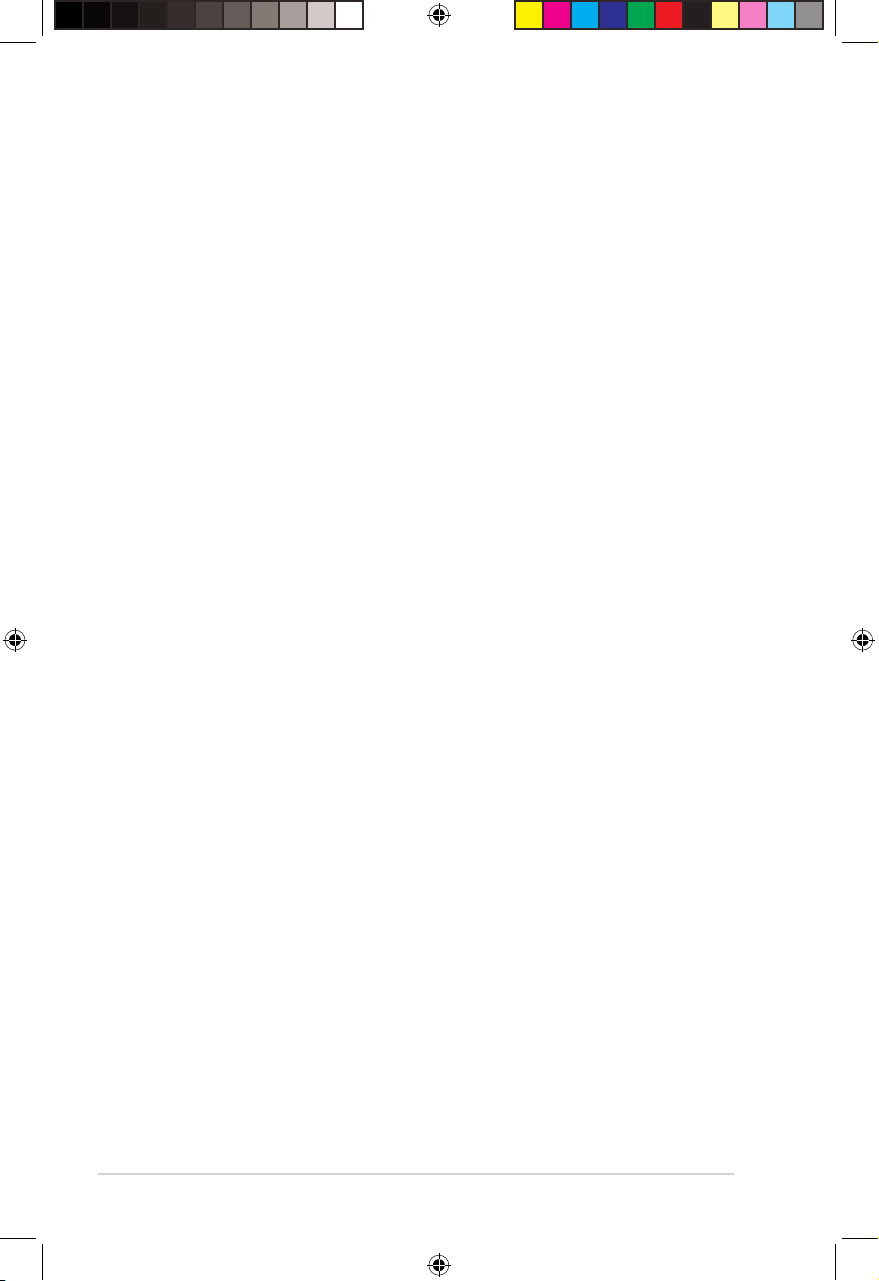
4
Contenidos
Using the USB Application .................................................. 27
Cómo compartir archivos con AiDisk ..........................................28
Uso del servicio de centro servidores .........................................31
Uso del servicio para compartir la red (Samba) ......................32
Utilizar el servicio para compartir archivos mediante
el servidor FTP .....................................................................................33
Utilizar la conguración heterogénea ........................................35
Denición de la conguración avanzada ............................ 36
Conguración del servidor DHCP.................................................36
Actualización del rmware .............................................................38
Restaurar / Guardar / Enviar conguración ...............................39
Conguración de la impresora de red ................................. 40
4 Usodelasutilidades
Detección de dispositivos .................................................... 44
Restauración de rmware .................................................... 45
5 Resolucióndeproblemas
Resolución de problemas ..................................................... 47
Servicio DDNS de ASUS ........................................................ 50
Preguntas más frecuentes (FAQs) .................................................50
Apéndices
Notas ...................................................................................... 52
Información de contacto con ASUS ..................................... 65
Información telefónica internacional acerca de redes ....... 66
Información telefónica internacional acerca de redes ....... 67
S7822_RT-N56U_Manual_V5.indd 4 11/15/12 10:04:31 AM
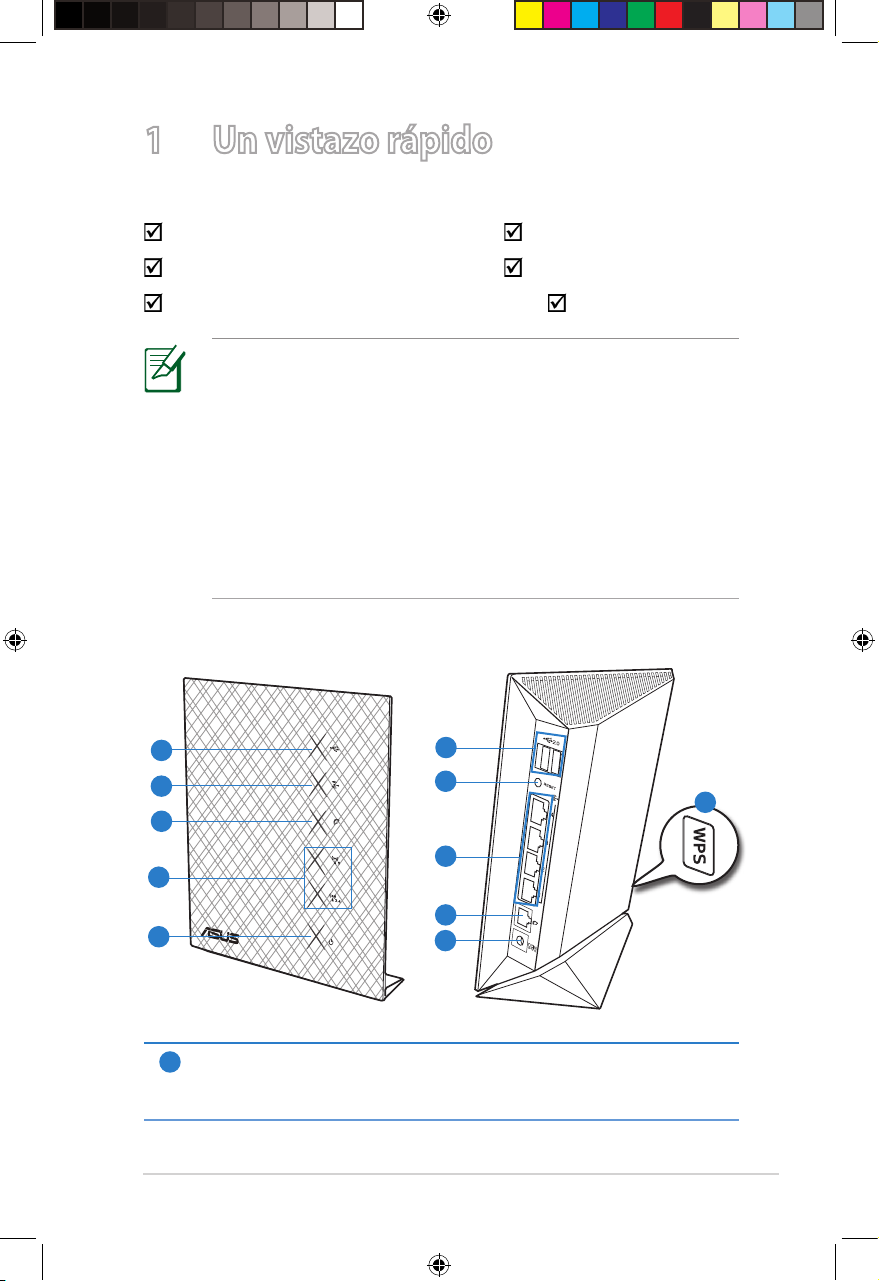
5
1 Un vistazo rápido
El router inalámbrico
Contenido del paquete
NOTAS:
• Si cualquiera de los artículos falta o se encuentra dañado,
póngase en contacto con ASUS para realizar preguntas
técnicas u obtener soporte técnico. Consulte la lista de
números de teléfono de soporte técnico de ASUS que se
encuentra en la parte posterior de esta guía.
• Conserve el material de embalaje original por si necesitara
hacer uso de la garantía para realizar reparaciones o
sustituciones.
Router inalámbrico RT-N56U Cable de red (RJ-45)
Adaptador de alimentación Guía de inicio rápido
CD de soporte (Manual/software de utilidad) arjeta de garantía
1
USB LED
Apagado: no hay alimentación o no hay conexión física.
Encendido: hay conexión física con los dispositivos USB.
5
1
2
3
4
6
8
7
9
10
11
S7822_RT-N56U_Manual_V5.indd 5 11/15/12 10:04:34 AM
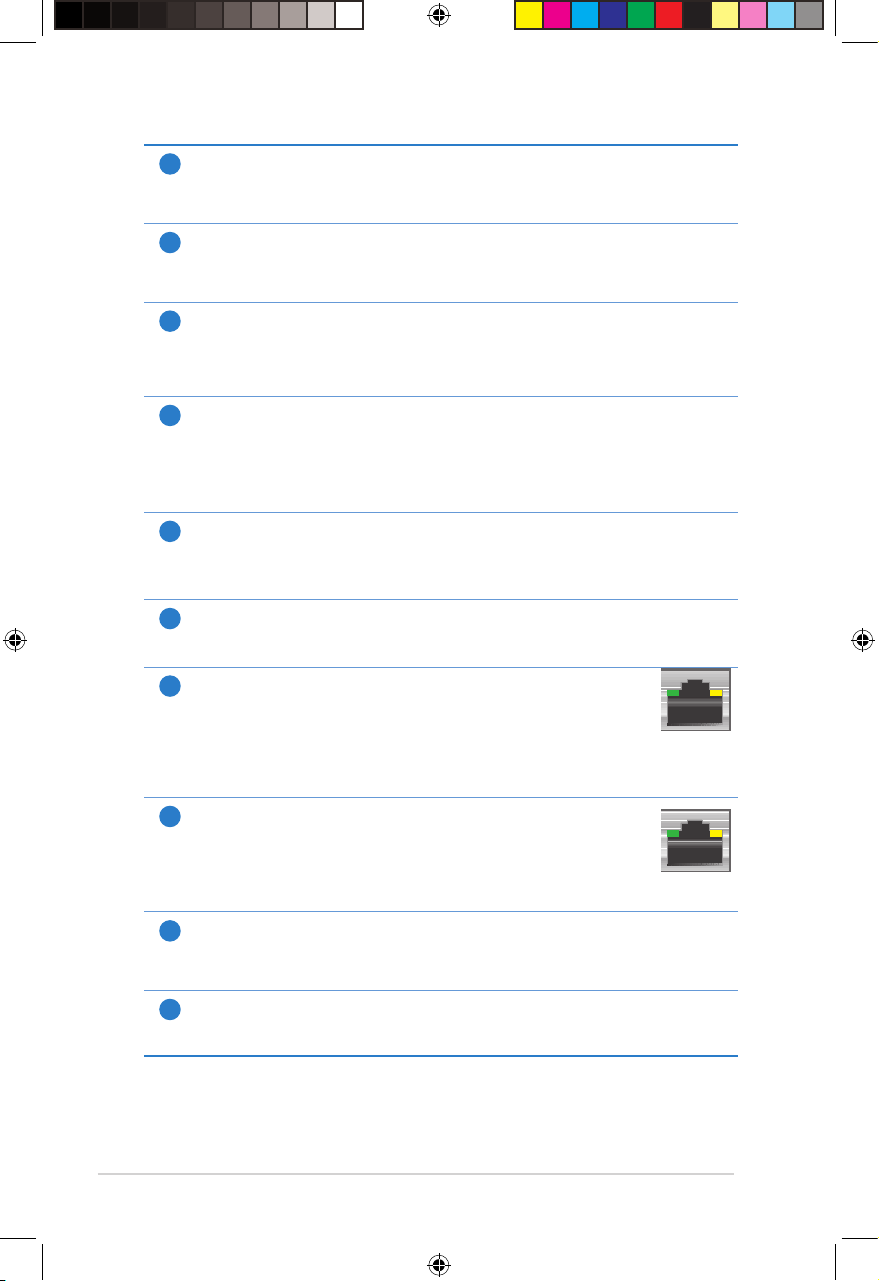
6
2
LAN LED
Apagado: no hay alimentación o no hay conexión física.
Encendido: hay conexión física con una red de área local (LAN).
3
WAN LED
Apagado: no hay alimentación o no hay conexión física.
Encendido: hay conexión física como una red de área extensa (WAN).
4
5GHz LED / 2.4GHz LED
Apagado: no hay señal de 5 GHz o 2,4GHz.
Encendido:sistema inalámbrico preparado.
Intermitente: transmisión o recepción de datos a través de la conexión inalámbrica.
5
LED de encendido y apagado
Apagado: no hay alimentación.
Encendido: dispositivo preparado.
Parpadeo lento: modo de rescate.
Parpadeo rápido: WPS se está procesando.
6
Puertos USB 2.0
Inserte dispositivos USB 2.0, como discos duros USB o unidades ash USB, en estos
puertos.
Inserte el cable USB de su iPad en uno de estos puertos para cargar su iPad.
7
Botón Restablecer
Este botón restablece o restaura la conguración predeterminada de fábrica del
sistema.
8
Puertos LAN 1 ~ 4
Conecte los cables de red en estos puertos para establecer una
conexión LAN.
LED amarillo: conexión de 1000 Mbps.
LED verde: conexión de 10 Mbps/100 Mbps.
Intermitente: transmisión o recepción de datos a través de la conexión cableada.
9
Puerto WAN (Internet)
Conecte un cable de red en este puerto para establecer una conexión WAN.
LED amarillo: conexión de 1000 Mbps.
LED verde: conexión de 10 Mbps/100 Mbps.
Intermitente: transmisión o recepción de datos a través de la conexión cableada.
10
Puerto de alimentación (entrada de CC)
Inserte el adaptador de CA integrado en este puerto y conecte el router a una toma de
corriente.
11
Botón WPS
Este motor iniciarse el Asistente WPS.
S7822_RT-N56U_Manual_V5.indd 6 11/15/12 10:04:35 AM
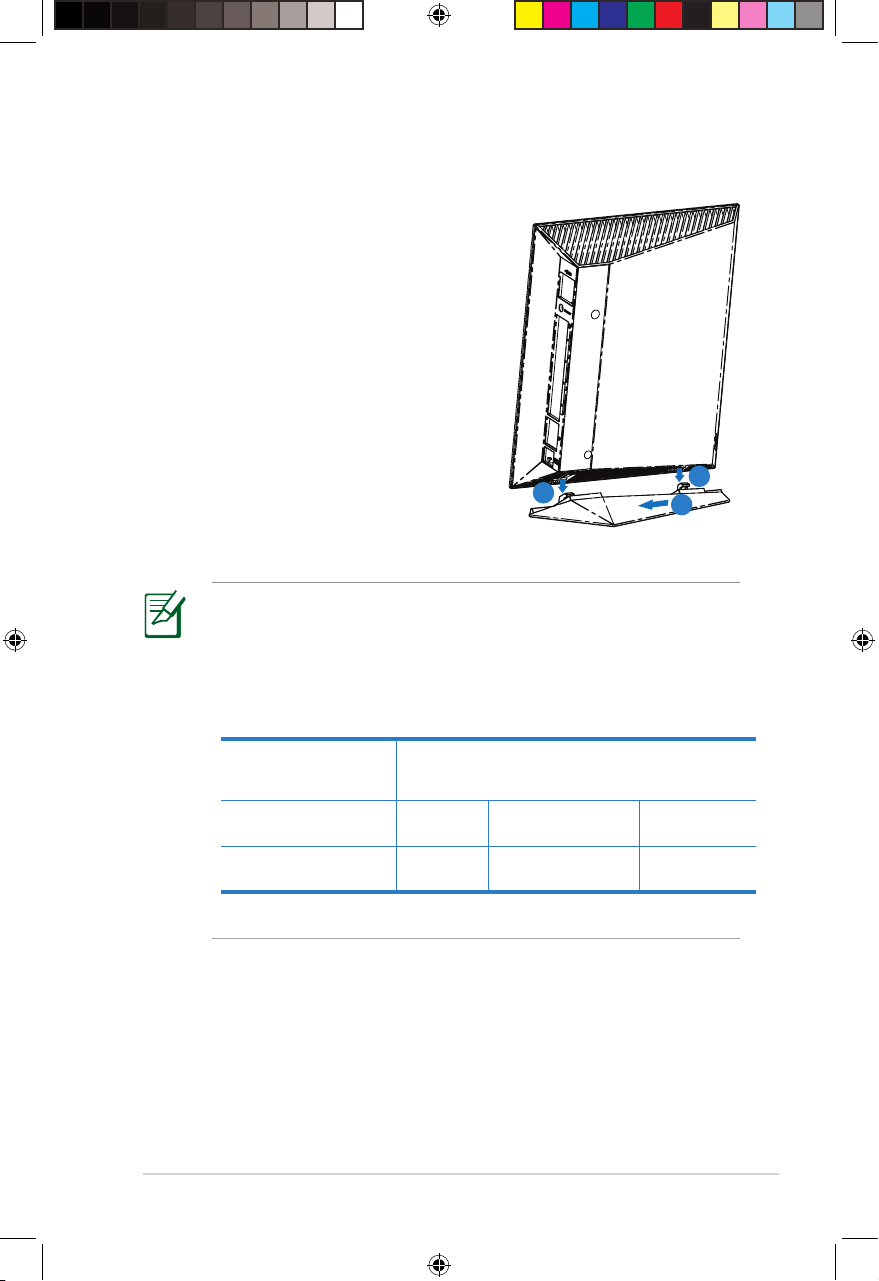
7
Ubicación para instalación
NOTAS:
• Utilice únicamente el cargador incluido con el paquete. Si usa
otros adaptadores, el dispositivo puede resultar dañado.
• Especicaciones:
Adaptador de
alimentación de CC
Entrada de CC: +19 V con una corriente máxima
de 1,58 A; +12 V con una
corriente máxima de 2 A
Temperatura de
funcionamiento
0~40oC
Almacenamiento
0~70oC
Humedad de
funcionamiento
50~90%
Almacenamiento
20~90%
Parainstalarelrouter
inalámbricoensubase:
1. Localice los dos oricios de montaje
situados en la parte inferior del
router inalámbrico.
2. Asegure los dos ganchos de
montaje de la base en los oricios
de montaje del router inalámbrico.
3. Desplace el router inalámbrico
hacia la dirección de la echa para
asegurarlo en su base.
2
2
3
S7822_RT-N56U_Manual_V5.indd 7 11/15/12 10:04:36 AM
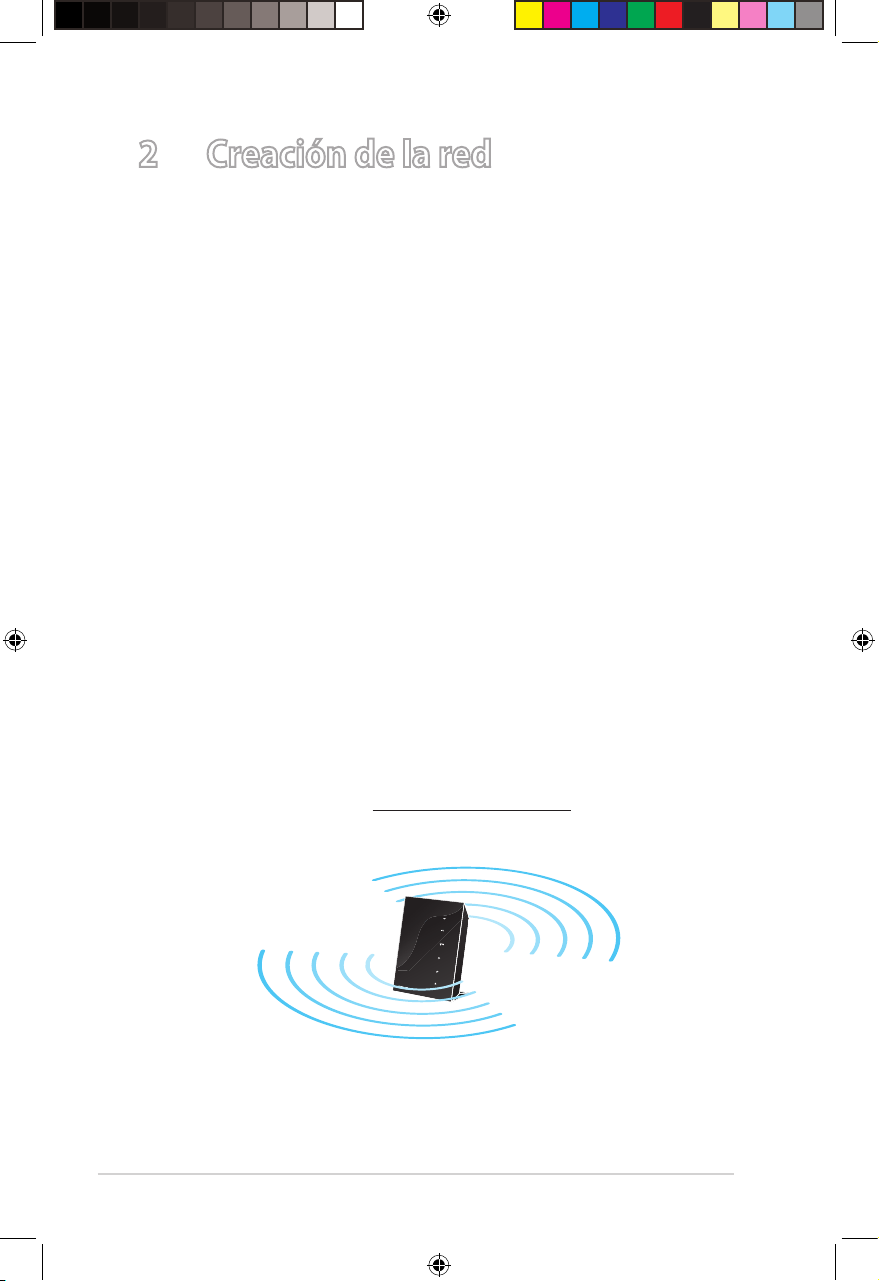
8
2 Creación de la red
Ubicar el router
Para conseguir la mejor transmisión de señal inalámbrica entre
el router inalámbrico y los dispositivos de red conectados a él,
asegúrese de:
• Colocar el router inalámbrico en un área centralizada para
conseguir la máxima cobertura inalámbrica para los dispositivos
de red.
• Mantenga el dispositivo alejado de obstáculos metálicos y de la
luz solar directa.
• Mantenga el producto alejado de dispositivos WiFi de 802.11g o
20 MHz, equipos periféricos de 2,4 GHz, dispositivos Bluetooth,
teléfonos inalámbricos, transformadores, motores de alto
rendimiento, luces uorescentes, hornos microondas, frigorícos
y otros equipos industriales para evitar interferencias o pérdidas
de señal.
• Para conseguir la mejor cobertura horizontal, coloque el router
inalámbrico en posición vertical.
• Para conseguir la mejor vertical, coloque el router inalámbrico en
posición inclinada.
• Actualícese siempre a la versión be rmware más reciente. Visite
el sitio Web de ASUS en http://www.asus.com para obtener las
actualizaciones de rmware más recientes.
S7822_RT-N56U_Manual_V5.indd 8 11/15/12 10:04:37 AM
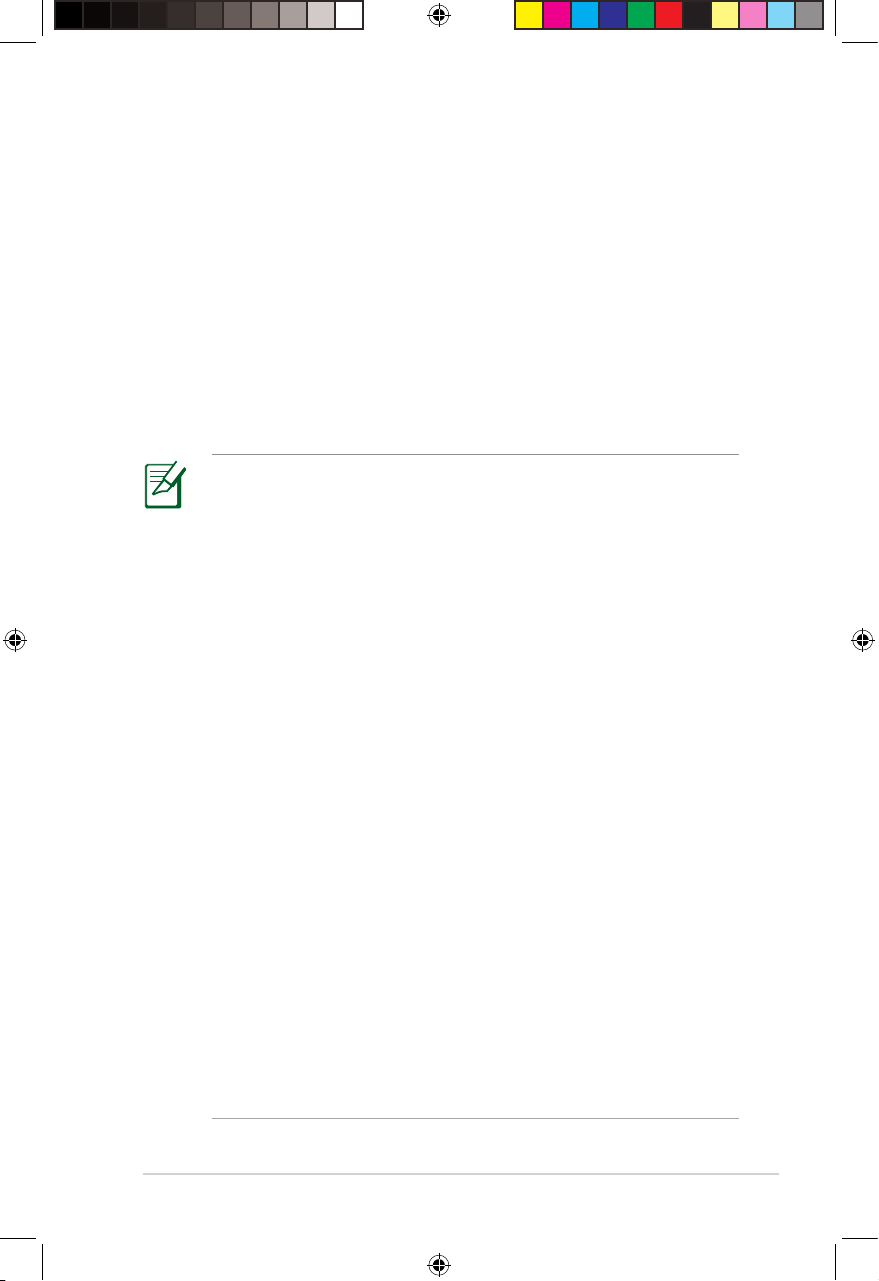
9
Qué necesita
Para congurar la red, necesita uno o dos equipos con los
siguientes requisitos de sistema:
• Puerto Ethernet RJ-45 (LAN) (10Base-T/100Base-TX/
1000BaseTX)
• Funcionalidad inalámbrica IEEE 802.11a/b/g/n
• Un servicio TCP/IP instalado
• Explorador web, como por ejemplo Internet Explorer,
Firefox, Safari o Google Chrome
NOTAS:
• Si el equipo no cuenta con funcionalidad inalámbrica
integrada, puede instalar un adaptador WLAN IEEE 802.11a/b/
g/n en él para conectarse a la red.
• Con su tecnología de banda dual, el router inalámbrico admite
señales inalámbricas de 2,4 GHz y 5 GHz simultáneamente.
Esta característica permite llevar a cabo actividades
relacionadas con Internet (como navegar o leer y redactar
mensajes de correo electrónico) utilizando la banda de 2,4
GHz y, al mismo tiempo, transmitir por secuencias archivo de
audio y vídeo en alta denición (como por ejemplo películas o
música) utilizando la banda de 5 GHz.
• Si solamente utiliza un equipo con el adaptador WLAN IEEE
802.11b/g/n de una sola banda, únicamente podrá utilizar la
banda de 2,4 GHz.
• Si solamente utiliza un equipo con el adaptador WLAN IEEE
802.11a/b/g/n de doble banda, podrá utilizar la banda de 2,4
GHz o de 5 GHz.
• Si utiliza dos equipos con dos adaptadores WLAN IEEE
802.11a/b/g/n, podrá utilizar las bandas de 2,4 GHz y de 5 GHz
simultáneamente.
• Los cables Ethernet RJ-45 que se utilizarán para conectar
dispositivos de red no deben tener más de 100 metros.
S7822_RT-N56U_Manual_V5.indd 9 11/15/12 10:04:37 AM
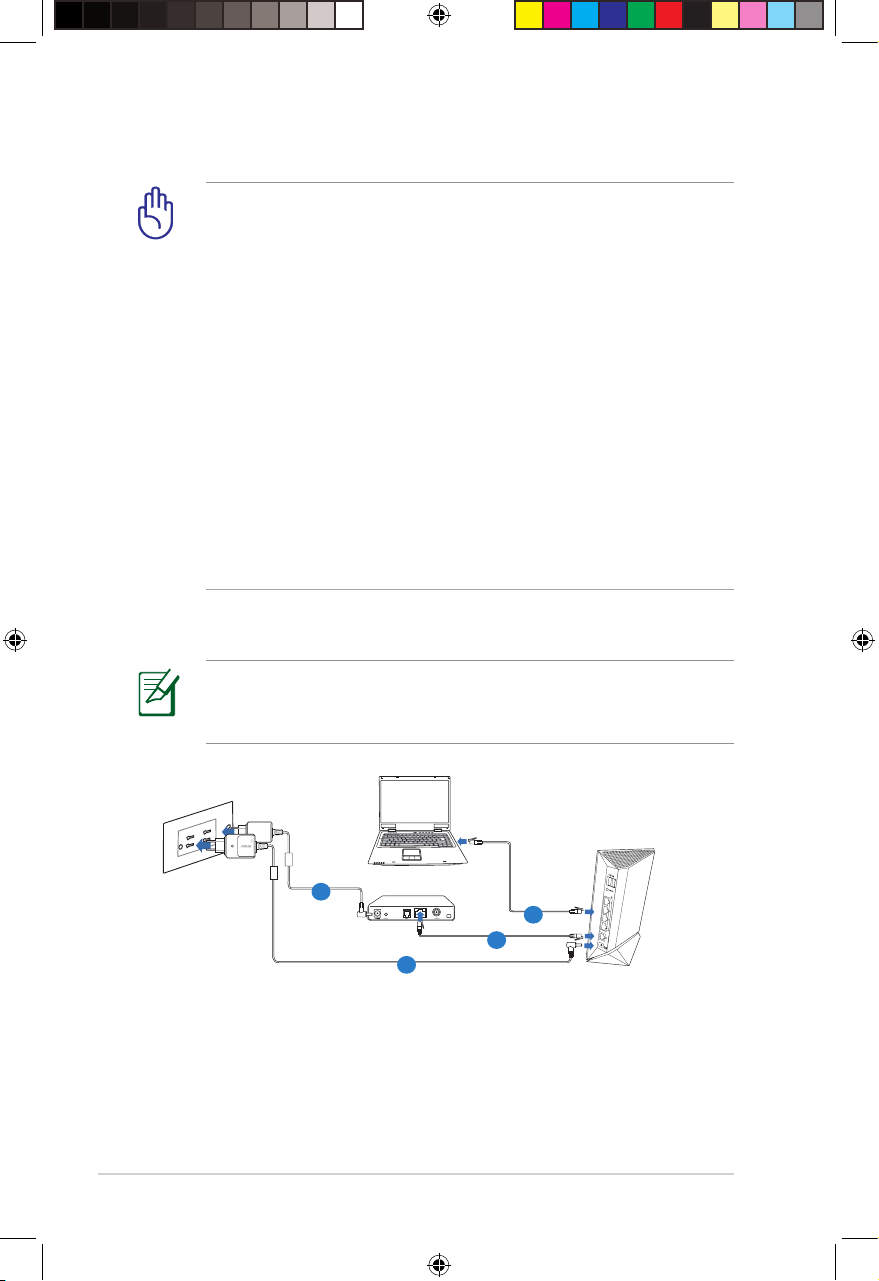
10
Conguración del router inalámbrico
Conexión por cable
IMPORTANTE!
• Utilice una conexión por cable para congurar el router
inalámbrico para de este modo evitar posibles problemas
de conguración debido a la escasa seguridad de la
funcionalidad inalámbrica.
• Antes de congurar el router inalámbrico de ASUS, lleve a
cabo las tareas siguientes:
• Si va a reemplazar un router existente, desconéctelo
de la red.
• Desconecte los cables de la conguración de módem
existente. Si el módem tiene una batería de repuesto,
quítela también.
• Reinicie el equipo (recomendado).
NOTA: El router inalámbrico cuenta con una función integrada
de detección de cruce, por lo que puede utilizarse un cable de red
directo o cruzado para realizar la conexión por cable.
Mo
d
em
1
2
3
4
Para congurar el router inalámbrico a través de una
conexión cableada:
1. Inserte el adaptador de CA del router alámbrico en el puerto
Entrada de CC y enchúfelo a una toma de corriente eléctrica.
S7822_RT-N56U_Manual_V5.indd 10 11/15/12 10:04:39 AM
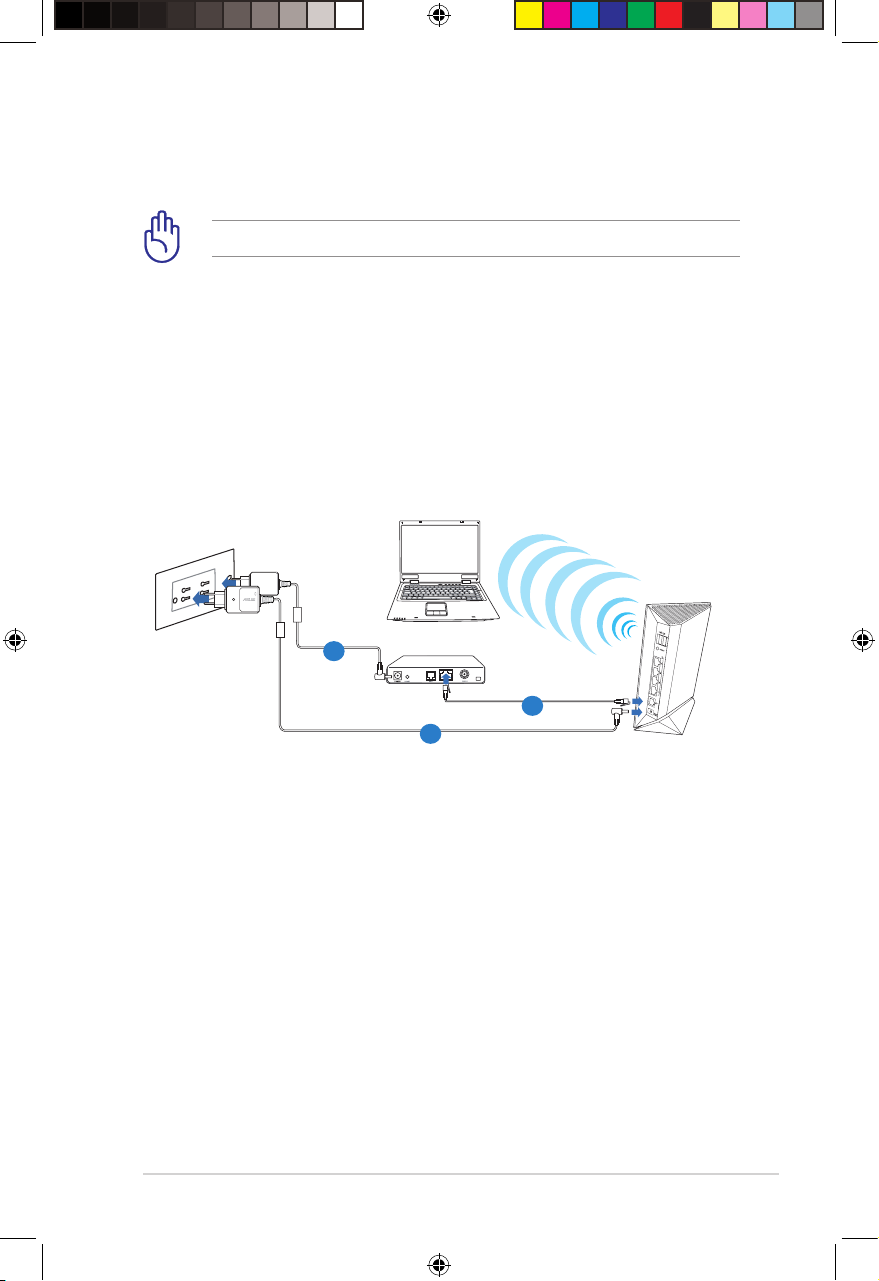
11
2. Mediante el cable de red incluido, conecte el equipo al puerto
LAN del router inalámbrico.
IMPORTANTE! Asegúrese de que el LED LAN parpadea.
3 Mediante otro cable de red, conecte el módem al puerto WAN
del router inalámbrico.
4. Inserte el adaptador de CA del módem en el puerto Entrada de
CC y enchúfelo a una toma de corriente eléctrica.
Conexión inalámbrica
Mo
d
em
1
2
3
Para congurar el router inalámbrico a través de una
conexión cableada:
1. Inserte el adaptador de CA del router alámbrico en el puerto
Entrada de CC y enchúfelo a una toma de corriente eléctrica.
2 Mediante el cable de red incluido, conecte el módem al puerto
WAN del router inalámbrico.
3. Inserte el adaptador de CA del módem en el puerto Entrada de
CC y enchúfelo a una toma de corriente eléctrica.
4. Instale un adaptador WLAN IEEE 802.11a/b/g/n en el equipo.
S7822_RT-N56U_Manual_V5.indd 11 11/15/12 10:04:40 AM
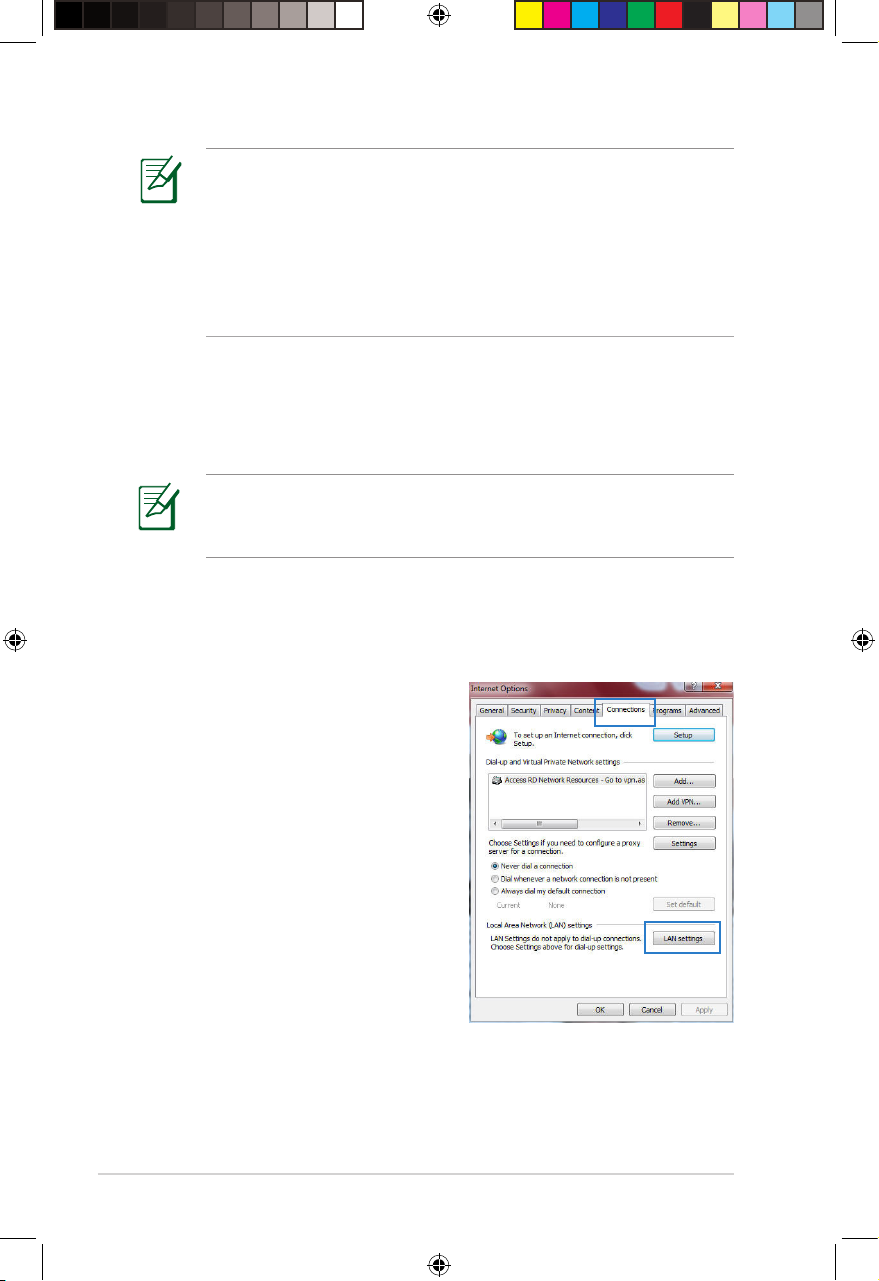
12
Antes de continuar
A. Deshabilite el servidor proxy si se encuentra habilitado.
Windows® 7
1. Haga clic enHaga clic en Start (Inicio) >
Internet Explorer para iniciar el
explorador web.
2. Haga clic enHaga clic en Tools
(Herramientas) > Internet
options (Opciones de
Internet) > cha Connections
(Conexiones) > LAN settings
(Conguración de LAN).
NOTA: Antes de congurar el router inalámbrico, lleve a cabo
los pasos descritos en esta sección para el equipo principal y los
clientes de red.
NOTAS:
• Para obtener detalles sobre la conexión a una red inalámbrica,
consulte el manual del usuario del adaptador WLAN.
• Para denir la conguración de seguridad para la red, consulte
la sección Denición de la conguración de seguridad
inalámbrica de este manual.
S7822_RT-N56U_Manual_V5.indd 12 11/15/12 10:04:41 AM
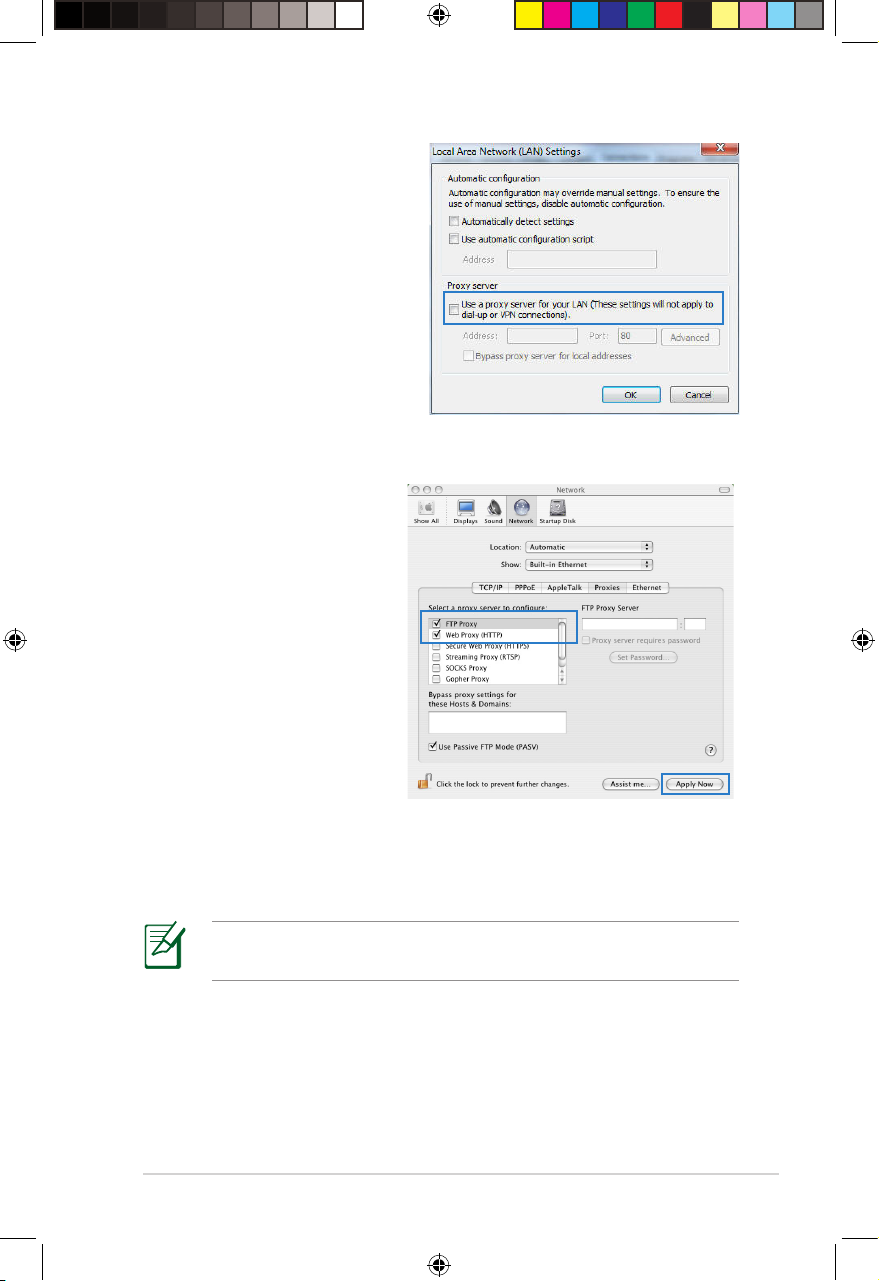
13
3. En la pantalla Local AreaEn la pantalla Local Area
Network (LAN) Settings
(Conguración de la red de
área local (LAN)), desactive
la opción Use a proxy
server for your LAN (Usar
un servidor proxy para la
LAN).
4. Haga clic enHaga clic en OK (Aceptar)
cuando haya terminado.
MAC OS
1. En el explorador Safari,
haga clic en Safari
> Preferences...
(Preferencias...) >
Advanced (Avanzado)
> Change Settings...
(Cambiar ajustes...)
2. En la pantalla Network
(Red), anule la selecciónanule la selección
de los elementos FTP
Proxy (Proxy de FTP)
y Web Proxy (HTTP)
(Proxy de web (HTTP).
3. Haga clic en Apply Now (Aplicar ahora) cuando termine.
NOTA: Consulte la función de ayuda del explorador para
obtener detalles sobre cómo deshabilitar el servidor proxy.
S7822_RT-N56U_Manual_V5.indd 13 11/15/12 10:04:41 AM
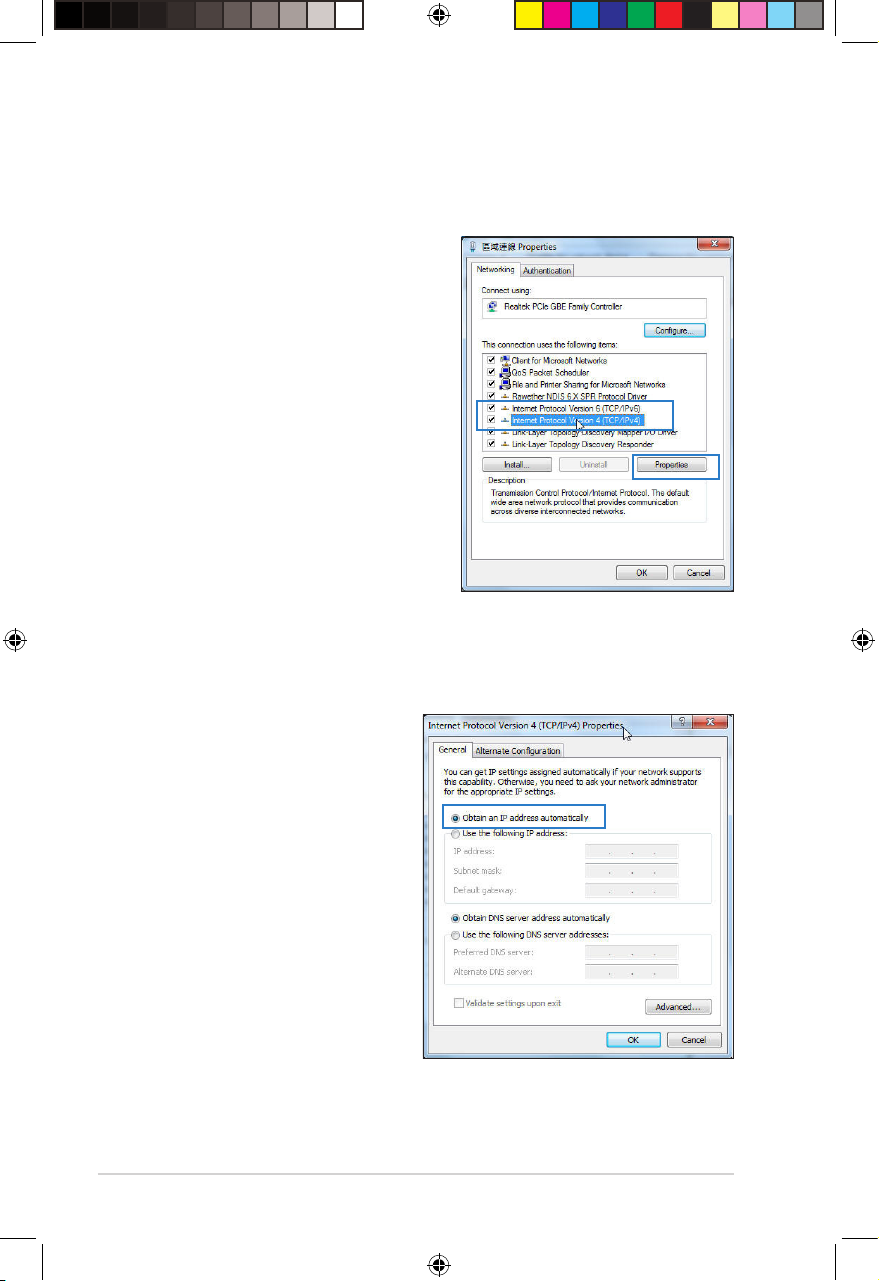
14
3. Active la opciónActive la opción Obtain an
IP address automatically
(Obtener una dirección IP
automáticamente).
Para tener la conguración
iPv6 IP automáticamente
el, active la opción
Obtain an IPv6 address
automatically (Obtener
una dirección IPv6
automáticamente).
4. Haga clic en OK (Aceptar)
cuando haya terminado.
B. Establezca la conguración TCP/IP del equipo
para que reciba una dirección IPautomáticamente.
Windows® 7
1. Haga clic enHaga clic en Start (Inicio)
> Control Panel (Panel de
control) > Network and
Internet (Red e Internet)
> Network and Sharing
Center (Centro de redes y
de recursos compartidos)
> Manage network
connections (Administrar
conexiones de red).
2. SeleccioneSeleccione Internet Protocol
Version 4 (TCP/IPv4)
(Protocolo de Internet
versión 4 (TCP/IPv4))
y haga clic en Properties
(Propiedades).
S7822_RT-N56U_Manual_V5.indd 14 11/15/12 10:04:42 AM
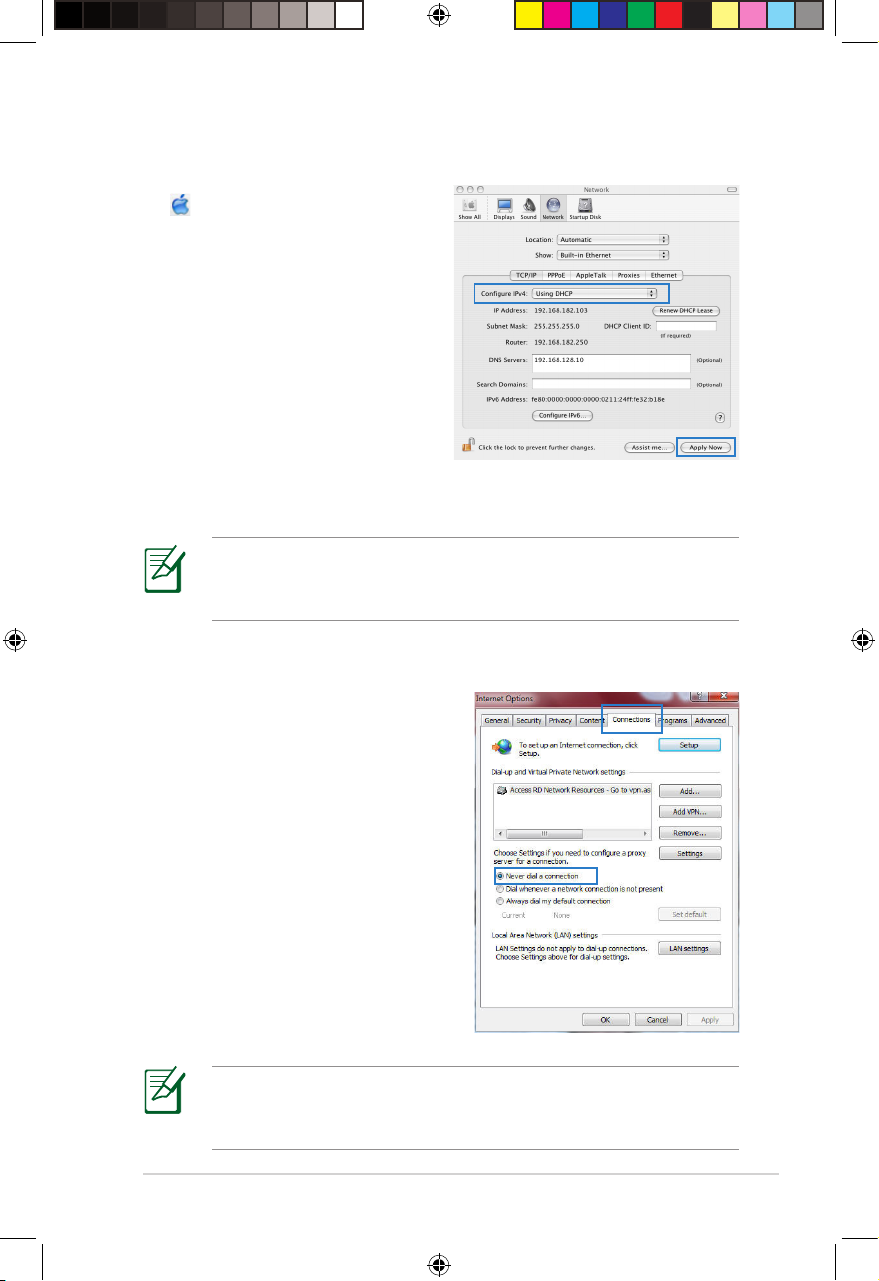
15
MAC OS
1. Haga clic en el icono de Apple
situado en la esquina
superior izquierda de la
pantalla.
2. Haga clic enHaga clic en System
Preferences (Preferencias
del Sistema) > Network
(Red)> Congure...
(Congurar ...)...))
3. En la cha TCP/IP, seleccione
Using DHCP (Usar DHCP) en
la lista desplegable Congure
IPv4 (Congurar IPv4).
4. Haga clic en Apply Now (Aplicar ahora) cuando termine.
C. Deshabilite todas las conexiones de acceso telefónico, si hay alguna habilitada.
Windows® 7
1. Haga clic en Start (Inicio) >
Internet Explorer para iniciar el
explorador web.
2. Haga clic en Tools
(Herramientas) > Internet
options (Opciones de
Internet) > cha Connections
(Conexiones).
3. Active la opción Active la opciónActive la opción Never dial a
connection (No marcar nunca
una conexión).
4. Haga clic en OK (Aceptar)
cuando haya terminado.
NOTA: Consulte el material de ayuda y soporte técnico de su
sistema operativo si desea obtener más información acerca de
la conguración de los protocolos TCP/IP.
NOTA: Consulte la ayuda del explorador si desea obtener
información acerca de cómo deshabilitar las conexiones de
acceso telefónico.
S7822_RT-N56U_Manual_V5.indd 15 11/15/12 10:04:42 AM
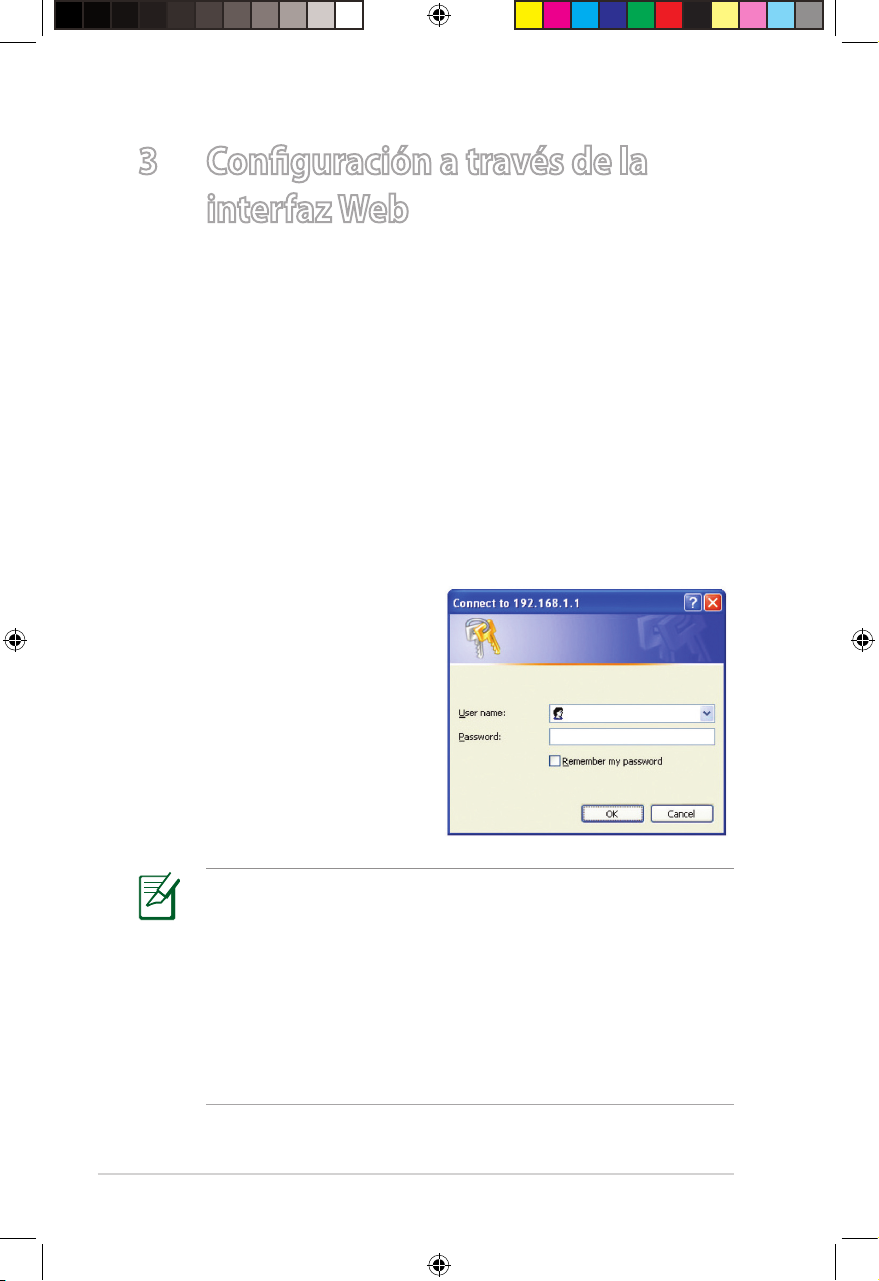
16
NOTAS:
• Para los clientes de la red, asegúrese de establecer la
conguración TCP/IP para obtener automáticamente
direcciones IP, deshabilite la conguración del servidor proxy,
deshabilite la conguración de acceso telefónico a redes y
cancele la conexión de dicho acceso.
• Para obtener más detalles, consulte la sección Antes de
comenzar de este manual de usuario.
3 Conguración a través de la
interfaz Web
Inicio de sesión en la interfaz gráca del
usuario web
El router inalámbrico de ASUS incluye una intuitiva interfaz
gráca del usuario web (GUI, Graphics User Interface) que
permite congurar fácilmente sus distintas funciones mediante
un explorador web, como por ejemplo Internet Explorer, Firefox,
Safari o Google Chrome.
Para iniciar sesión en la interfaz gráca del usuario web:
1. En su explorador web (Internet Explorer, Firefox, Safari o
Google Chrome) inserte
manualmente la dirección IP
predeterminada del router
inalámbrico: 192.168.1.1
2. En la página de inicio
de sesión, introduzca el
nombre de usuario (admin)
y la contraseña (admin)
predeterminados.
S7822_RT-N56U_Manual_V5.indd 16 11/15/12 10:04:43 AM
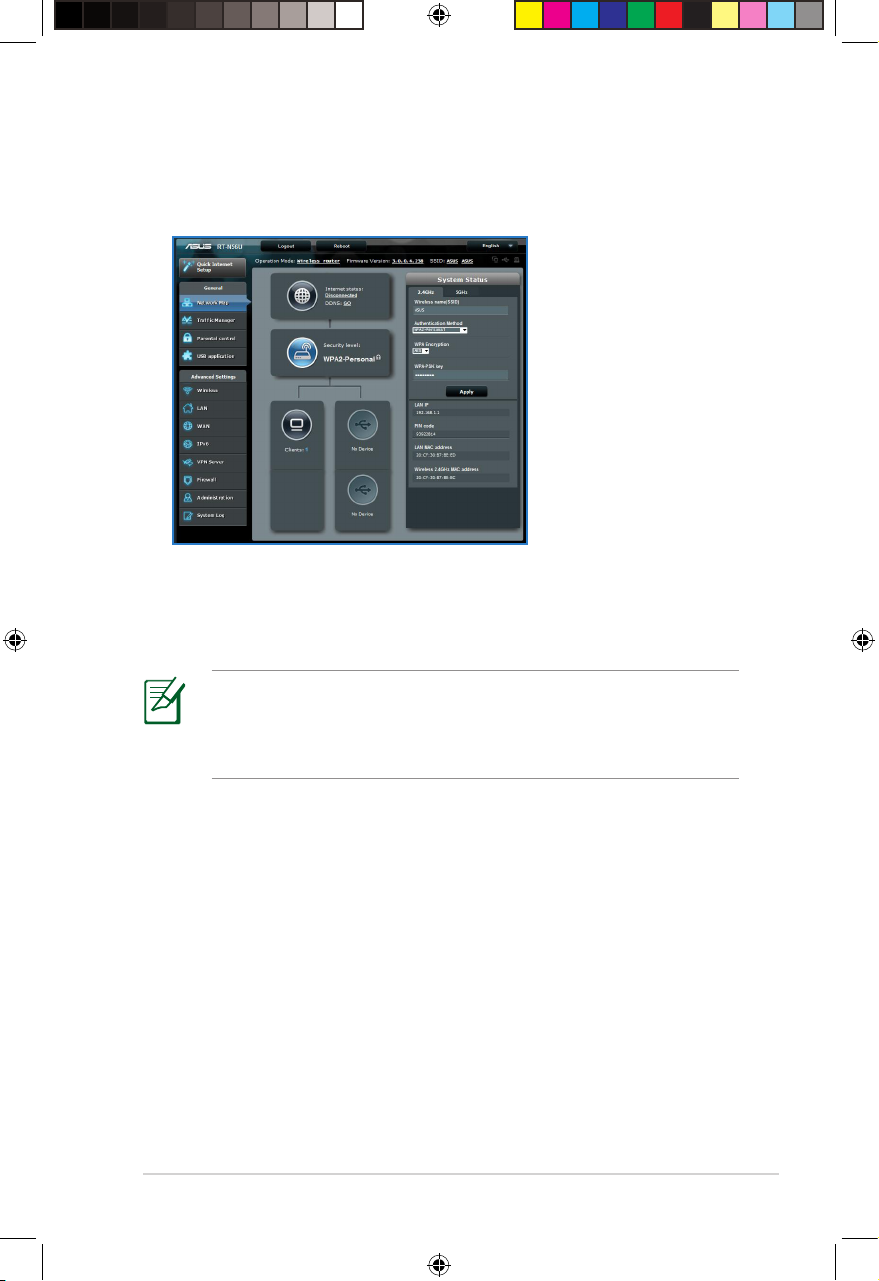
17
3. La interfaz gráca del usuario web del router inalámbrico
se iniciará. Utilice dicha interfaz para denir las distintas
conguraciones inalámbricas.
Conguración de la conexión a Internet
NOTE: Cuando establezca la conexión de Internet por
y primera de vez, presione el botón Reiniciar del router
inalámbrico para restablecer su conguración predeterminada
de fábrica.
Función Conguración rápida de Internet (QIS, Quick
Internet Setup) con detección automática
La función QIS le ayuda a congurar rápidamente la conexión a
Internet.
Para utilizar QIS con detección automática:
1. Inicie un explorador web como, por ejemplo, Internet Explorer,
Firefox, Safari o Google Chrome.
S7822_RT-N56U_Manual_V5.indd 17 11/15/12 10:04:43 AM
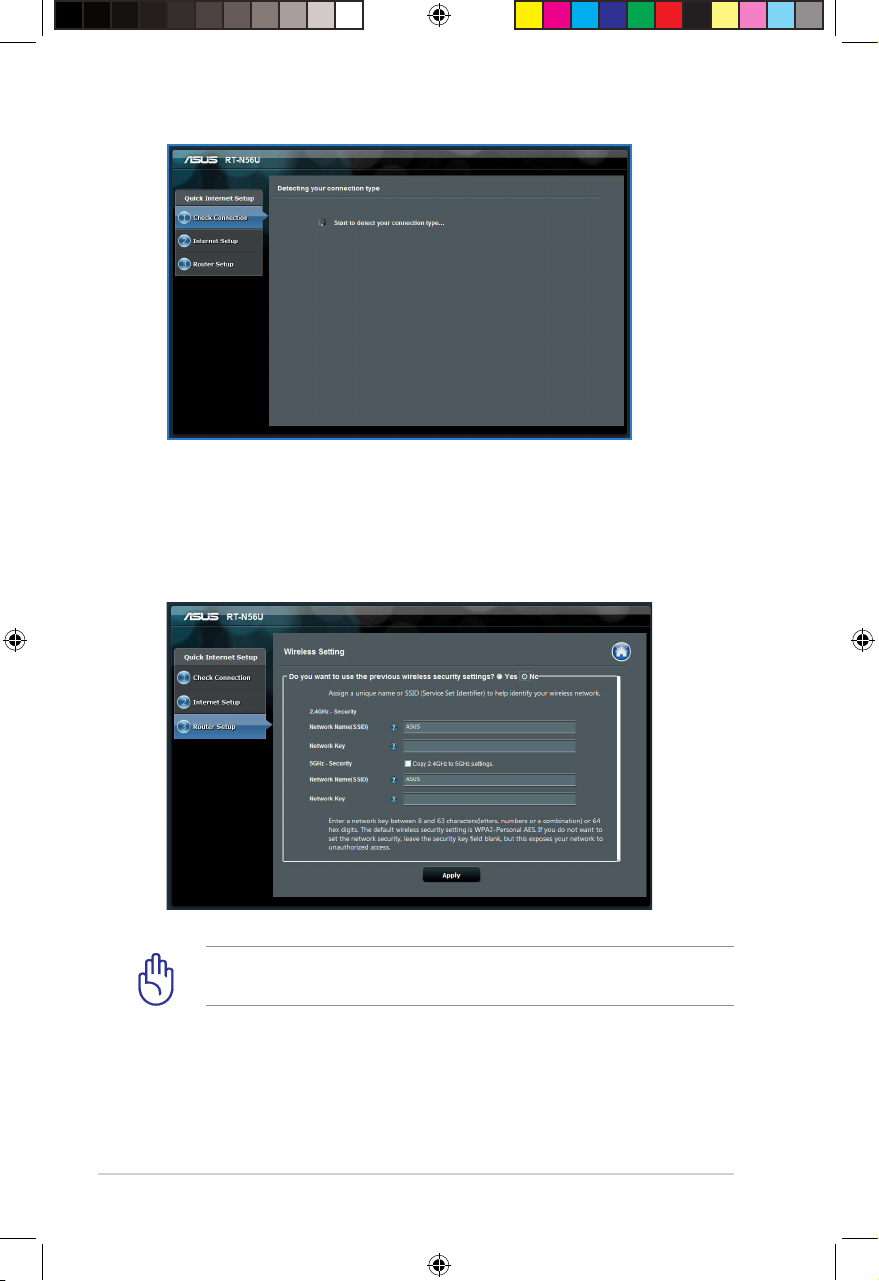
18
2. El router inalámbrico detectará automáticamente si el tipo de
conexión ISP es Dynamic IP (Dirección IP dinámica), PPPoE,
PPTP, L2TP o Static IP (Dirección IP estática). Especique la
información necesaria para el tipo de conexión ISP.
IMPORTANTE: Obtenga la información necesaria sobre el
tipo de conexión a Internet de su ISP.
S7822_RT-N56U_Manual_V5.indd 18 11/15/12 10:04:44 AM
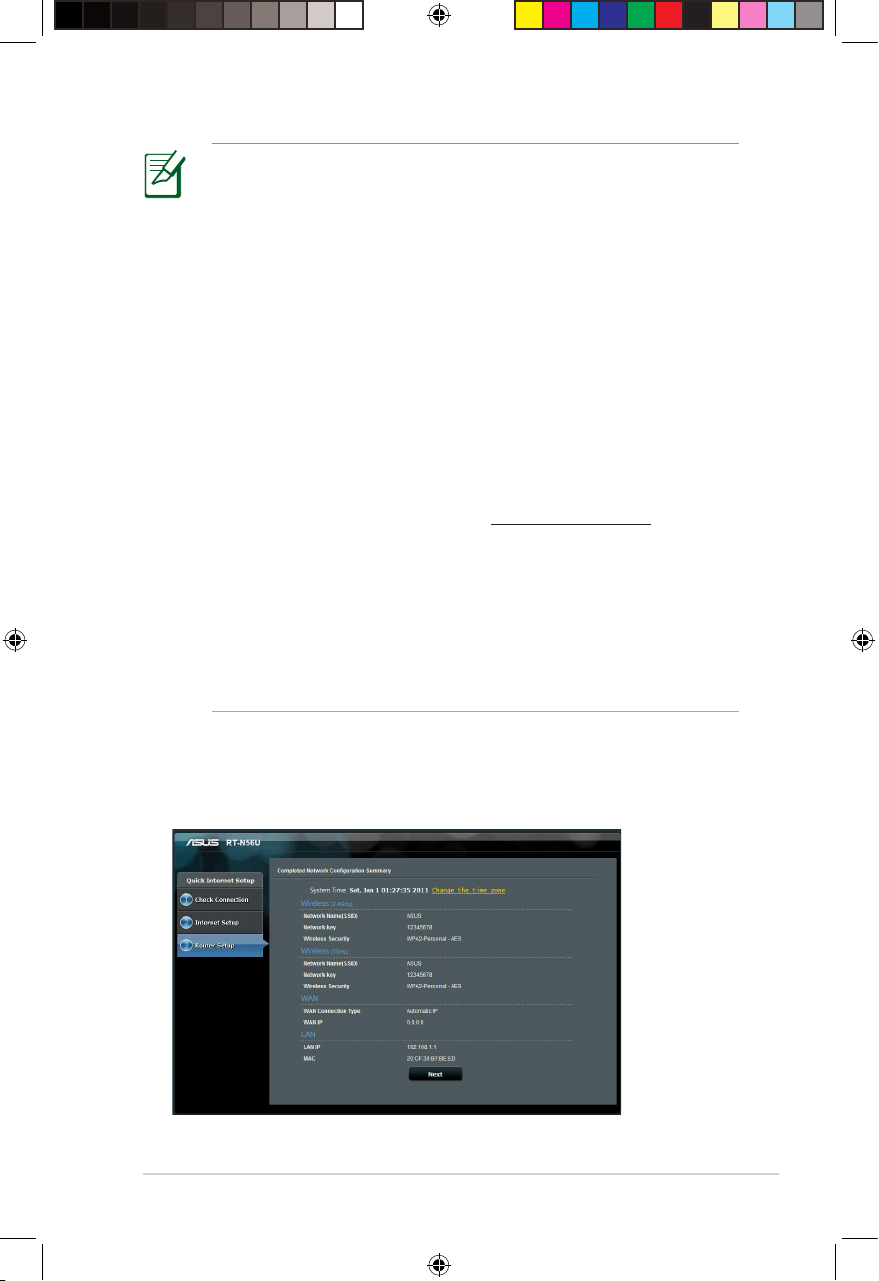
19
NOTAS:
• La detección automática del tipo de conexión de su ISP se
realiza cuando el router inalámbrico se congura por primera
vez o cuando se restablece la conguración predeterminada
de dicho router.
• Si QIS no puede detectar el tipo de conexión de Internet, haga
clic en Skip to manual setting (Pasar a la conguración
manual) (consulte la captura de pantalla del paso 1) y dena
manualmente la conguración de la conexión.
• Si QIS no se puede iniciar automáticamente, inicie
manualmente la GUI Web del router inalámbrico para acceder
a la página de QIS. Para ello, realice los pasos siguientes:
• En el explorador Web, escriba http://192.168.1.1
• En la página de inicio de sesión, escriba el nombre de
usuario admin y la contraseña admin predeterminados.
• Haga clic en GO (IR) y en el campo Quick Internet Setup
(Conguración rápida de Internet) en la sección Internet
status (Estado de Internet) de la página Network Map
(Mapa de la red).
3. Se mostrarán la conguración inalámbrica y de Internet. Haga
clic en Next (Siguiente) para continuar.
S7822_RT-N56U_Manual_V5.indd 19 11/15/12 10:04:45 AM
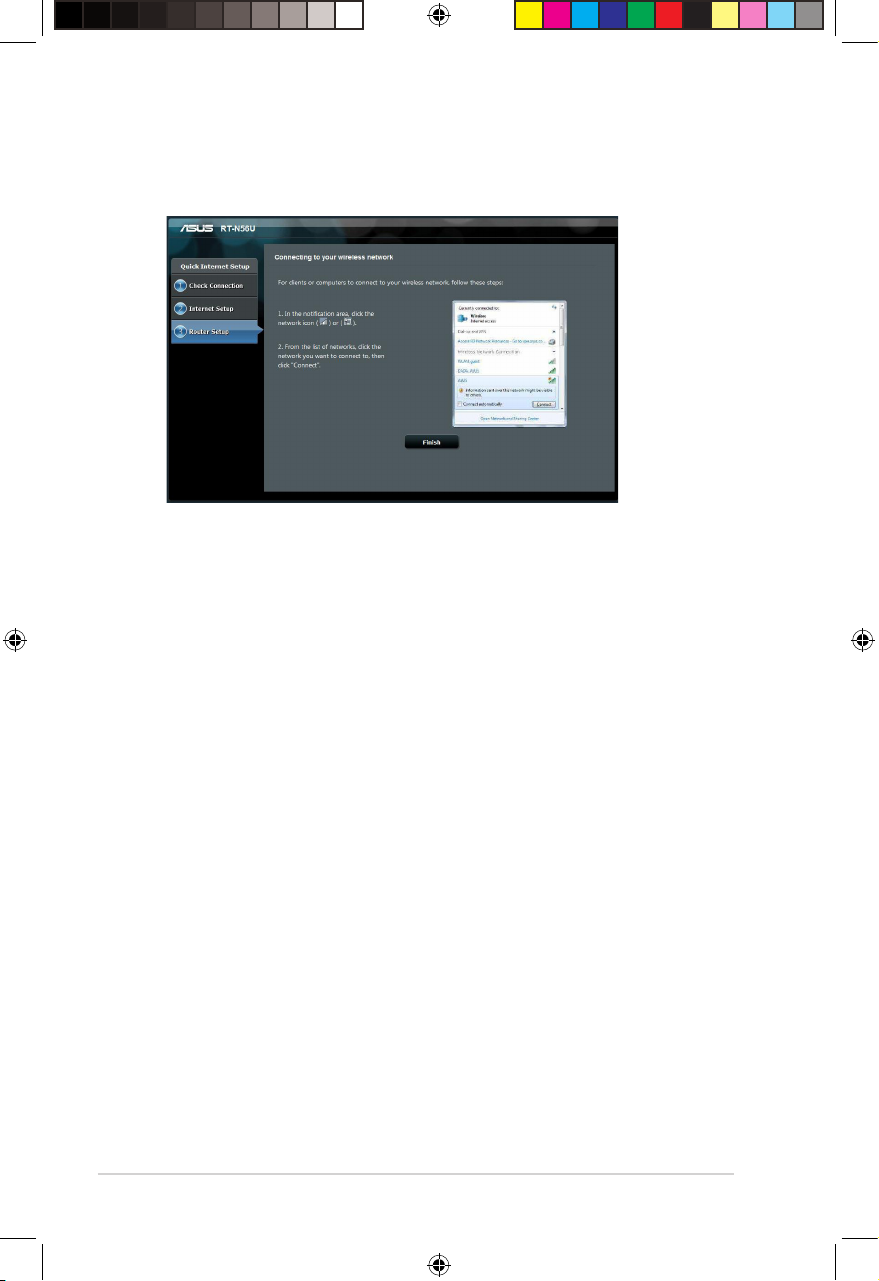
20
4. Lea el tutorial de conexión de la red inalámbrica. Cuando haya
terminado, haga clic en Finish (Finalizar).
S7822_RT-N56U_Manual_V5.indd 20 11/15/12 10:04:45 AM
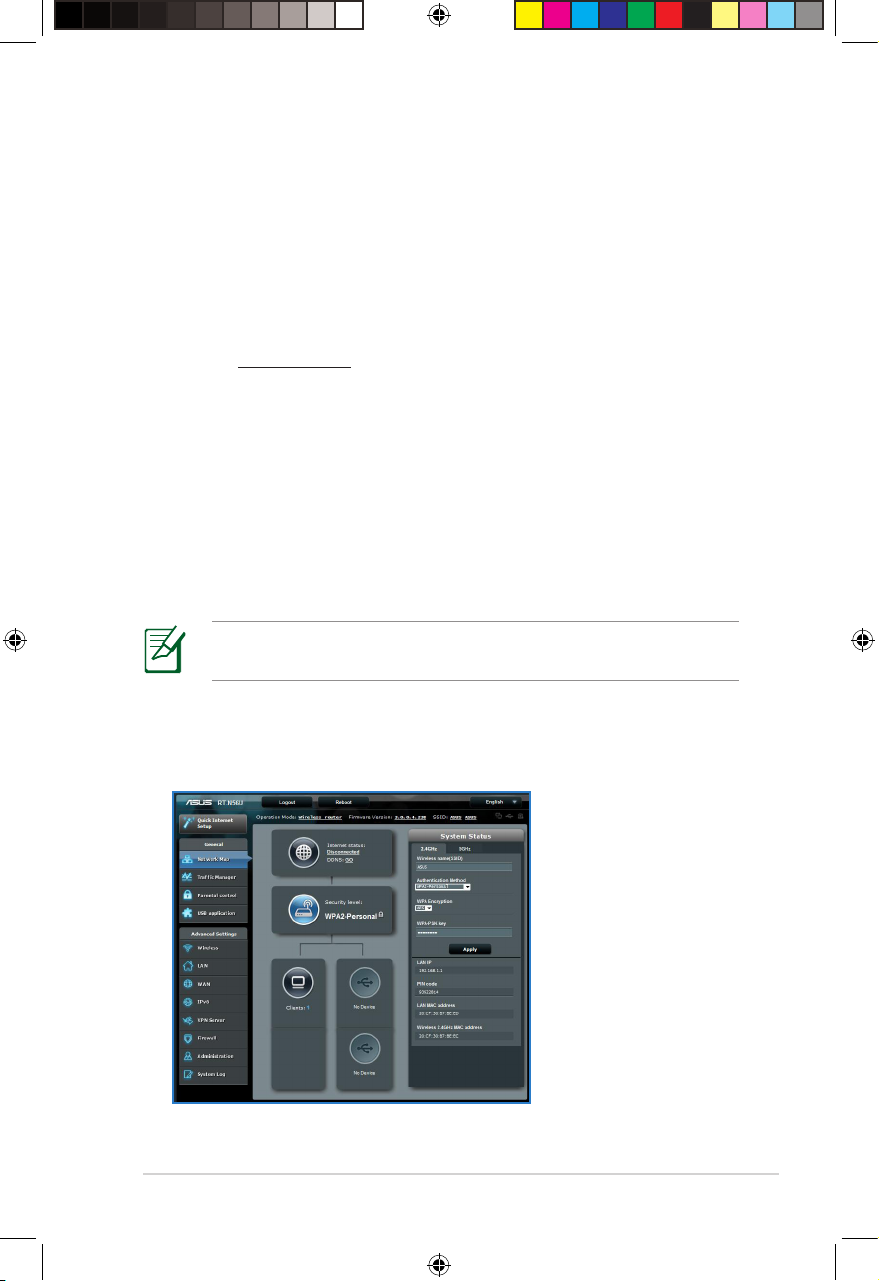
21
Conguración de 2,4 GHz
Para denir la conguración de seguridad
inalámbrica
Para proteger la red inalámbrica contra accesos no autorizados, es
necesario denir la conguración de seguridad de la misma.
Para denir la conguración de seguridad inalámbrica:
1. Escriba 192.168.1.1 en el explorador web.
2. En la pantalla de inicio de sesión, introduzca el nombre de
usuario y la contraseña predeterminados (admin para ambos).
A continuación, haga clic en OK (Aceptar). La interfaz gráca
del usuario web del router inalámbrico se iniciará.
3. En la pantalla Network Map (Mapa de red), seleccione el
icono System status (Estado del sistema) para mostrar la
conguración de seguridad inalámbrica, como por ejemplo el
SSID, el nivel de seguridad y la conguración de cifrado.
NOTA: Puede denir diferentes conguraciones de seguridad
inalámbricas para las bandas de 2,4 GHz y 5 GHz.
S7822_RT-N56U_Manual_V5.indd 21 11/15/12 10:04:46 AM
